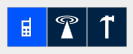Wählt im Hauptfenster das Symbol "Funkgerät" = Funkgeräteansicht (hier passiert alles rund um die Konfiguration und die Funkgeräteorganisation)
Ggf. wählt die entsprechende Gruppe aus, in dem sich euer Funkgerät befindet.
| Hinweis | ||
|---|---|---|
| ||
Um ein Gerät zu erfassen, muss dieses erst einmal per Programmierkabel oder WiFi mit dem Computer verbunden werden. |
(Abbildung noch ersetzen!)
Funkgerät mit 12,5 kHz BV Basis-Konfiguration einrichten
Im Hauptfenster sind alle Geräte des Ordners aufgelistet, der links ausgewählt wurde.
Der Funkgerät-Alias und der Anrufer-Alias (ist mit der OPTA aus dem Tetra BOS Funk vergleichbar) sollten programmiert werden. Der Anrufer-Alias wird im Klartext übertragen und auf Geräten im Display angezeigt, wenn sie senden. Diese beiden Angaben könnt ihr einfach durch Doppelklick auf die Zelle eintragen.
- Feld: Funkgerät-Alias = Registrierungscode (RegCode) aus der eFGK (6stellig, nur Großbuchstaben!), dann könnt ihr auch einfach danach im RM suchen.
- Feld: Anrufer-Alias = Anzeigename (maximal 16 Zeichen) - wir empfehlen, hier den Funkrufnamen zu nutzen.
Die Übertragung dieser Information in der DLRG findet im UTF 8-Format statt. Dies wird in der Konfiguration selbst unter "Allgemeine Einstellungen" - "Allgemeines" eingetragen (in den BV Basis-Konfigurationen ist dies bereits passend eingestellt).
Die BV Basis-Konfiguration / selbst erstellte Konfigurationen (Spalte Konfiguration)
Einmal erstellt oder importiert, kann die Konfiguration auf allen baugleichen Geräten angewendet werden, für die die Konfiguration erstellt wurde. die ausgewählt worden sind. Ein roter Rahmen zeigt hier immer an, dass Lizenzen des Endgerätes nicht zur Konfiguration passen!
| Hinweis | ||
|---|---|---|
| ||
Der Bundesverband stellt für den Radio Manager Basis-Konfigurationen bereit (zumindest für die gängigsten Modelle in der DLRG), die immer auf dem aktuellen Systemhandbuch basieren und damit auch herstellerübergreifende Sprachkommunikation ermöglichen. Diese Basis-Konfiguration ist als Mindestkonfiguration in der DLRG anzusehen. Dies schließt die Belegung der bereits definierten Tasten explizit mit ein. Für ggf. nötige Individualisierungen stehen, je nach Modell, noch ausreichend Möglichkeiten zur Verfügung - bitte ergänzt daher lediglich die Basis-Konfiguration wenn nötig, aber ändert die bereits enthaltenen Definitionen nicht! Nur so ist gewährleistet, dass bundesweit jede DLRG-Einsatzkraft die Grundfunktionen eines jeden DLRG-Betriebsfunkgerätes verwechselungsfrei, und auch in anspruchsvollen Situationen problemlos, bedienen kann und damit eine Kommunikation in jeder Situation gewährleistet ist. |
Einem Funkgerät eine (Basis-)Konfiguration zuweisen
- Mit der linken Maustaste den kleinen schwarzen Pfeil links vor der Zeile anklicken, so dass die Zeile markiert und der Pfeil schwarz wird.
- Mit der rechten Maustaste anklicken und "Konfiguration" auswählen.
Dann geht ein Untermenü auf:
Über das grüne Zahnrad "Verwalten" - "Konfiguration". Natürlich müsst ihr diese erst einmal importieren, wenn ihr es noch nicht getan habt. Das geht über(siehe auch hier: 4. Radio Manager für die Nutzung vorbereiten).
| Tipp | ||
|---|---|---|
| ||
Die Basis-Konfigurationen findet ihr in der elektronischen Funkgerätekartei (eFGK) als zentrale Download-Datei in den Details des Endgerätes (Endgeräte Verwaltung) und im ISC - die empfohlene Firmware und den Dateinamen der BV Bais-Konfiguration findet ihr hier: 5. Radio Manager Client - Bedienung. Da sie immer für ein Modell gelten (z. B. DP2400e), müsst ihr sie für den Radio Manager nur einmal dort herunterladen. |
Damit habt ihr die Basis-Konfiguration jedem Endgerät zugeordnet und das meiste schon erledigt.
(Abbildung noch anpassen!)
Auch wenn ihr keine weitergehende Individualprogrammierung vornehmen möchtet, müsst ihr je Funkgerät zwingend eine individuelle Konfiguration vornehmen: Funkgerät-ID (oder auch U-ID)!
Im Feld "Funkgeräte-ID" muss die genau diesem Endgerät (Modell/Seriennummer) zugewiesene U-ID aus der eFGK manuell eingetragen werden.
Auch hier könnt ihr einfach einen Doppelklick auf die entsprechende Zelle machen, so dass ihr die U-ID eintragen könnt. Mit Hilfe des Handzettels aus dem eFGK-Workflow und einem QR-Code Scanner geht dies z.B. schnell und fehlerfrei.
| Warnung | ||
|---|---|---|
| ||
Die U-ID muss im Radio Manager immer OHNE Punkte und ohne Leerzeichen eingetragen werden! |
Wie kommt ihr an die U-ID?
Es gibt verschiedene Möglichkeiten:
- Von dem Handzettel, der nach dem Absenden des Auftragssammlers erzeugt und per Mail an die iuk@<gliederung>.dlrg.de Funktionsadresse geschickt wurde.
- Aus der eFGK in der Endgeräte Verwaltung über die Endgerätedetails - hier gibt es die U-ID als Kopiermöglichkeit und als QR-Code, um Übertragungsfehler zu minimieren.
- Aus der eFGK aus der CRUD-Ansicht der Endgeräte Verwaltung, in dem man im Spaltenfilter mindestens "Hersteller", "Modell", "Seriennummer" und "U-ID" auswählt und den Anwendungsfilter auf "DLRG-Betriebsfunk - digital" setzt - diese Ansicht lässt sich dann idealerweise als Excel-Datei exportieren.
In der Dokumente-App des ISC findet ihr ein generelles "How to" zu den Themen :
- How to eFGK-02-23: U-ID in der elektronischen Funkgerätekartei (eFGK) für ein Bestandsgerät zur Umprogrammierung erhalten
- How to eFGK-03-23: U-ID in der elektronischen Funkgerätekartei (eFGK) für die Funkgerätebeschaffung bei einem Funkfachhändler erhalten
Firmware auf den Stand bringen mit der die BV Basis-Konfiguration erstellt und getestet wurde
| Hinweis | ||
|---|---|---|
| ||
Immer die Firmware verwenden, auf der auch der Codeplug der Konfiguration erstellt worden ist. Es kann leider unter Umständen dazu führen, dass sich das Funkgerät nicht wie gedacht verhält, wenn eine neuere Firmware verwendet wird als die, auf der die Konfiguration erstellt worden ist. Die BV-Basis Konfigurationen 2024_04, die im Rollout eingesetzt werden, wurden beim DP2400e auf der Firmware R02.24.01.1002 - Codeplug 24.21.04 erstellt. Hier haben wir eine Liste unserer Empfehlungen zusammengestellt: 5. Radio Manager Client - Bedienung |
| Warnung | ||
|---|---|---|
| ||
Ist Eure Firmware neuer als die, auf der die BV-Basiskonfiguration erstellt wurde, so besteht die Gefahr das sich das Endgerät durch eine Verschiebung von Einstellungsfeldern vollkommen anders verhält. Leider ist es nicht möglich eine Firmware down-zugraden. In diesem Fall muss der Funkhändler die Konfiguration auf die neue Firmware anpassen. |
Solltet ihr noch eine ältere Firmware auf eurem Funkgerät installiert haben, als in unserer Empfehlung unter 5. Radio Manager Client - Bedienung, so empfehlen wir euch diese bei der Umprogrammierung gleich mit zu aktualisieren - wie das geht ist hier beschrieben: Radio Manager Client - Firmware zuweisen. Vorteil ist, dass beim Gerät programmieren, dann gleich sowohl die Firmware, wie auch die Konfiguration auf das Funkgerät geschrieben werden.
Anschließend muss das Gerät programmiert werden (Auftrag planen).
| Hinweis | ||
|---|---|---|
| ||
Stellt vor dem Programmieren oder dem Firmware-Update immer sicher, dass die Akkus aufgeladen sind bzw. eine durchgehende Stromversorgung sichergestellt ist. Das Funkgerät darf während eines Schreibvorgangs nicht ausgehen oder anderweitig die Programmierverbindung verloren gehen! Programmierkabel sind sicher am Gerät zu verriegeln! |
Sobald dann das Gerät über das Programmierkabel mit dem PC verbunden wird, wird die Konfiguration eingespielt.